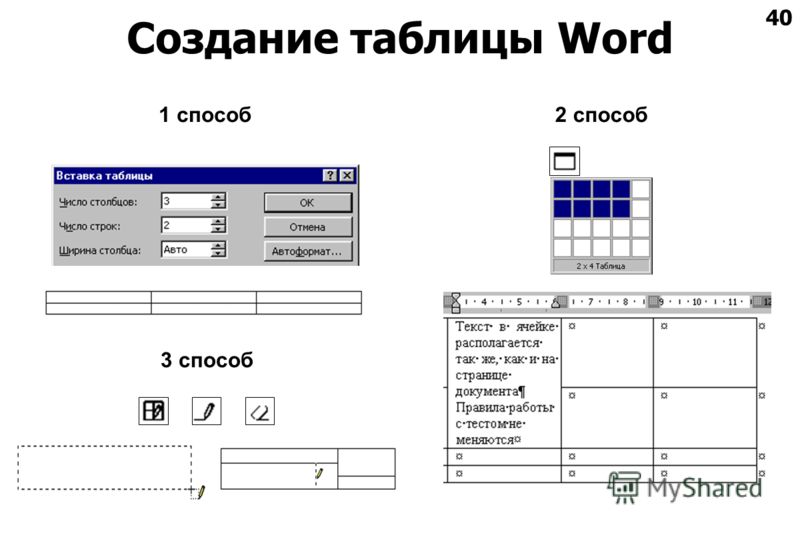Базы данных. SQL. Создание таблиц. Оператор CREATE TABLE
Перед изучением данной темы рекомендуется ознакомиться с темой:
- Microsoft SQL Server Management Studio 2018. Пример создания простейшего запроса
Содержание
- 1. Оператор CREATE TABLE. Создание таблицы. Общая форма
- 2. Примеры создания таблиц
- 2.1. Пример создания простейшей таблицы учета товаров в магазине
- 2.2. Пример создания таблицы учета телефонов абонентов
- 2.3. Пример создания таблицы учета заработной платы и отчислений в организации
- Связанные темы
Поиск на других ресурсах:
1. Оператор CREATE TABLE. Создание таблицы. Общая форма
Таблица является основным элементом любой реляционной базы данных. Вся необходимая информация, которая должна храниться в базе данных, размещается в таблицах. Таблицы могут быть связаны между собой. Количество таблиц в базе данных не ограничено и зависит от сложности решаемой задачи.
Для создания таблицы в языке SQL используется оператор CREATE TABLE. В простейшем случае общая форма оператора CREATE TABLE следующая
CREATE TABLE Table_Name (
Field_Name_1 Type_1,
Field_Name_2 Type_2,
...
Field_Name_N Type_N
)здесь
- Table_Name – имя таблицы базы данных. Если в базе данных есть таблица с таким именем, то возникнет ошибка;
- Field_Name_1, Field_Name_2, Field_Name_N – имена полей (столбцов) таблицы базы данных. Имя каждого поля должно быть уникальным. В разных таблицах имена полей могут совпадать;
- Type_1, Type_2, Type_N – соответственно типы полей Field_Name_1, Field_Name_2, Field_Name_N такие как INTEGER, DECIMAL, DATE и другие.
На поля Field_Name_1, Field_Name_2, Field_Name_N могут накладываться ограничения. Каждое ограничение указывается после имени поля. В этом случае общая форма оператора CREATE TABLE выглядит примерно следующим образом:
CREATE TABLE Table_Name (
Field_Name_1 Type_1 Attribute_1,
Field_Name_2 Type_2 Attribute_2,
.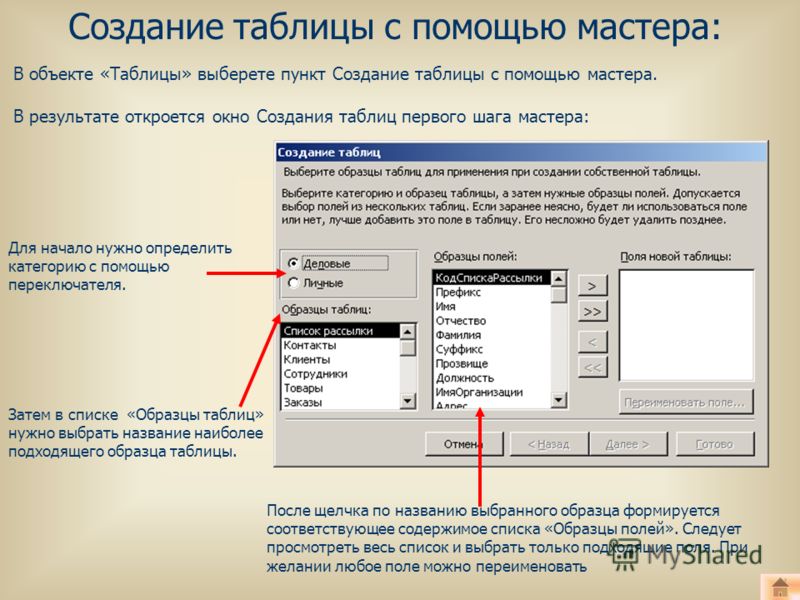 ..
Field_Name_N Type_N Attribute_N
)
..
Field_Name_N Type_N Attribute_N
)здесь
- Attribute_1, Attribute_2, Attribute_N – ограничения, накладываемые на поля Field_Name_1, Field_Name_2, Field_Name_N. Ограничения задаются одним из возможных слов: NULL, NOT NULL, UNIQUE, CHECK, PRIMARY KEY, FOREIGN KEY и других.
Рассмотрение существующих полей атрибутов в языке SQL не является предметом изучения данной темы.
⇑
2. Примеры создания таблиц
2.1. Пример создания простейшей таблицы учета товаров в магазине
Условие задачи.
- Используя средства языка SQL создать таблицу с именем Product, которая будет отображать следующую информацию об учете товаров в магазине
| Название товара | Стоимость закупки, грн. | Количество, штук | Дата получения | |
| … | … | … | … | … |
- Таблица обязана содержать первичный ключ и обеспечивать уникальность записей.

Решение.
- Для обеспечения уникальности записей в таблице нужно создать дополнительное поле, которое будет являться счетчиком (автоинкрементом). Название поля – ID_Product. Это поле есть первичным ключом. Также это поле имеет ограничение NOT NULL (непустое поле).
- Следующим шагом решения есть назначение имен полям таблицы. В связи с тем, что не все системы управления базами данных (СУБД) поддерживают символы кириллицы, имена полей таблицы будут задаваться латинскими символами. В нашем случае формируются имена и типы данных, сформированные в следующей таблице:
| Название поля в условии задачи | Название поля на языке SQL | Тип поля | Объяснение |
| ID_Product | ID_Product | INTEGER | Первичный ключ, счетчик, NOT NULL |
| Название товара | [Name] | VARCHAR(100) | Строковый тип переменной длины максимум до 100 символов |
| Стоимость закупки | Price | DECIMAL(15, 2) | Точность равна 15 знакам, масштаб равен 2 знакам после запятой |
| Количество штук | [Count] | INTEGER | Целое число |
| Дата получения | [Date] | DATE | |
| Примечание | Note | VARCHAR(200) |
- Написание кода на языке SQL с учетом особенностей предыдущих шагов.
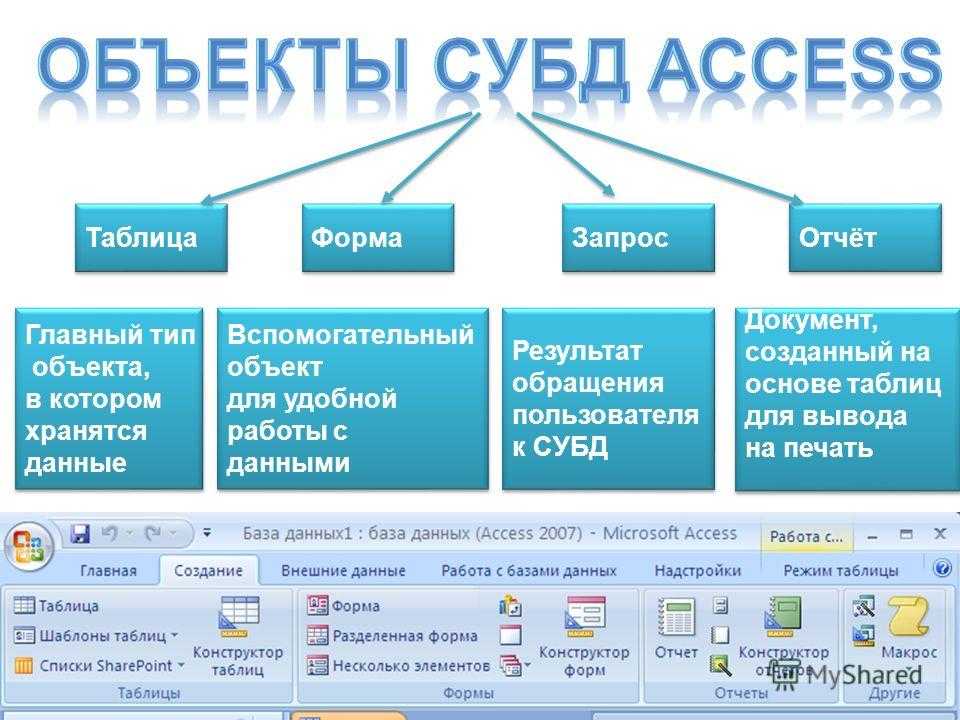
CREATE TABLE [Product] (
[ID_Product] Integer Not Null Primary Key,
[Name] VarChar(100) ,
[Price] Decimal(15, 2),
[Count] Integer,
[Date] Date,
[Note] VarChar(200)
)В Microsoft SQL Server допускается задавать имена полей без их обрамления в квадратные скобки []. То есть, предыдущая команда может быть переписана следующим образом
CREATE TABLE Product (
ID_Product Integer Not Null Primary Key,
Name VarChar(100) ,
Price Decimal(15, 2),
Count Integer,
Date Date,
Note VarChar(200)
)В приведенном выше коде для поля ID_Product задаются ограничения Not Null и Primary Key. В результате запуска программы на SQL будет создана следующая таблица
| ID_Product | Name | Price | Count | Date | Note |
| … | … | … | … | … | … |
На рисунке 1 отображаются поля созданной таблицы в Microsoft SQL Server Management Studio.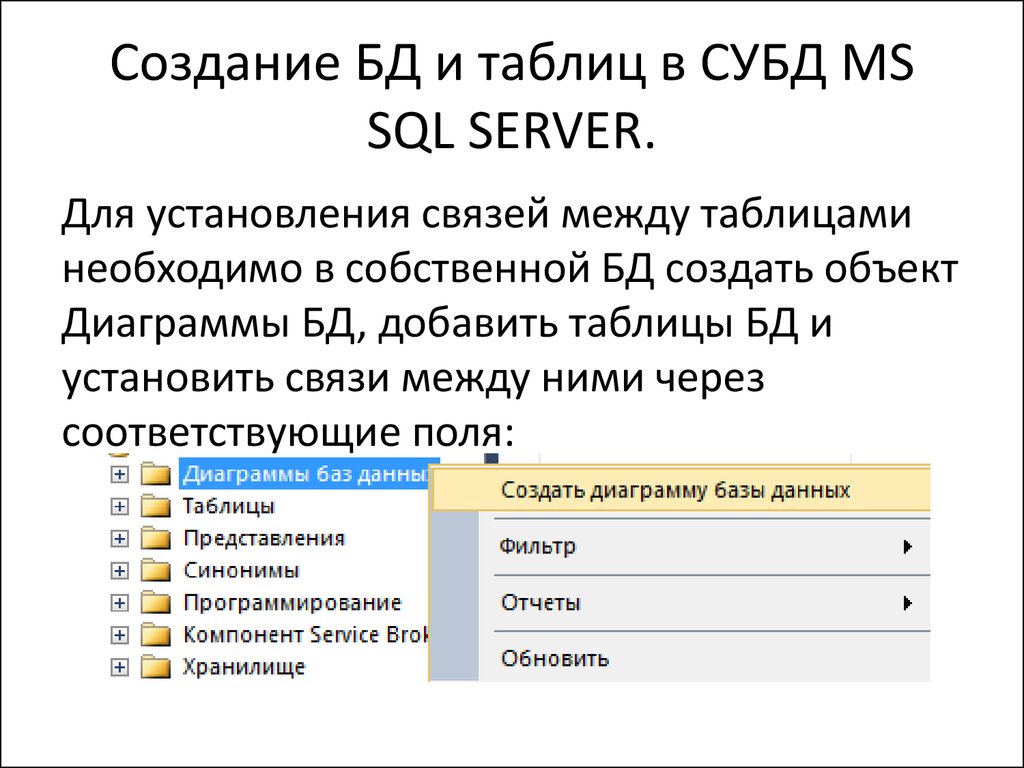
Рисунок 1. Этапы создания таблицы Product в Microsoft SQL Server Management Studio 18: 1 – создание файла; 2 – набор SQL-запроса; 3 – запуск запроса на выполнение; 4 – результирующая таблица
Конечно, можно создать таблицу, в которой нет поля ID_Product и нету первичного ключа. Такая таблица не будет обеспечивать уникальность записей, поскольку возможна ситуация, когда данные в двух записях могут совпасть. В этом случае SQL код программы имеет вид
CREATE TABLE Product (
Name VarChar(100) ,
Price Decimal(15, 2),
Count Integer,
Date Date,
Note VarChar(200)
)⇑
2.2. Пример создания таблицы учета телефонов абонентов
Условие задачи.
Используя средства языка SQL (T-SQL) создать таблицу учета телефонов абонентов.
| Name | Address | Phone Number 1 | Phone Number 2 | Phone Number 3 |
Ivanov I. I. I. | New York | 123456 | 067-1234567 | – |
| Johnson J. | Kiev | 789012 | 033-7777778 | 102 |
| Petrenko P.P. | Warshaw | 044-2521412 | – | – |
| … | … | … | … | … |
Обеспечить уникальность и корректное сохранение записей таблицы.
Решение.
Для обеспечения уникальности записей нужно создать дополнительное поле – счетчик. Это поле будет увеличивать свое значение на 1 при каждом добавлении новой записи. Если запись будет удаляться, текущее максимальное значение счетчика не будет уменьшаться. Таким образом, все числовые значения этого поля будут различаться между собой (будут уникальными). В нашем случае добавляется поле ID_Subscriber. Это поле не допускает нулевые значения (NULL).
Для полей Name и [Phone Number 1] целесообразно задать ограничение (атрибут) NOT NULL. Это означает, что в эти поля обязательно нужно ввести значение. Это логично, поскольку абонент в базе данных должен иметь как минимум имя и хотя бы один номер телефона.
Это логично, поскольку абонент в базе данных должен иметь как минимум имя и хотя бы один номер телефона.
После внесенных изменений поля таблицы будут иметь следующие свойства
| Название поля | Тип данных | |
| ID_Subscriber | INTEGER | Первичный ключ, счетчик, NOT NULL |
| Name | VARCHAR(50) | Фамилия и имя абонента |
| Address | VARCHAR(100) | Адрес |
| [Phone Number 1] | VARCHAR(20) | NOT NULL |
| [Phone Number 2] | VARCHAR(20) | |
| [Phone Number 3] | VARCHAR(20) |
Учитывая вышесказанное, команда CREATE TABLE на языке Transact-SQL (T-SQL) будет выглядеть следующим образом
Create Table Subscriber (
ID_Subscriber Int Not Null Primary Key,
[Name] VarChar(50) Not Null,
[Address] VarChar(100),
[Phone Number 1] VarChar(20) Not Null,
[Phone Number 2] VarChar(20),
[Phone Number 3] VarChar(20)
)В запросе имена полей
[Phone Number 1] [Phone Number 2] [Phone Number 3]
обязательно должны быть в квадратных скобках [], поскольку имена состоят из нескольких слов (между словами есть символ пробела).
На рисунке 2 показаны этапы создания таблицы в системе Microsoft SQL Server Management Studio.
Рисунок 2. Окно Microsoft SQL Server Management Studio. Этапы формирования запроса: 1 — создание файла «SQL Query 2.sql»; 2 — набор SQL-запроса; 3 — выполнение; 4 — результирующая таблица
⇑
2.3. Пример создания таблицы учета заработной платы и отчислений в организации
Условие задачи
Используя язык SQL сделать таблицу Account, в которой ведется учет начисленной заработной платы в некой организации. Образец таблицы следующий
| Name | Position | Accrued salary | Date of employment | Gender |
| Johnson J. | Manager | 3200.00 | 01.02.2128 | M |
| Petrova M.P. | Clerk | 2857.35 | 02.03.2125 | F |
Williams J. | Secretary | 3525.77 | 01.08.2127 | F |
| Wilson K. | Recruiter | 1200.63 | 22.07.2125 | F |
| … | … | … | … | … |
Таблицу реализовать так, чтобы обеспечивалась уникальность записей.
Решение.
Чтобы обеспечить уникальность записей, создается дополнительное поле-счетчик ID_Account типа Int. Это поле целесообразно выбрать первичным ключом, если нужно будет использовать данные этой таблицы в других связанных таблицах.
После модификации поля таблицы будут иметь следующие свойства.
| Название поля (атрибут) | Тип данных | Дополнительные объяснения |
| ID_Account | Int | Автоинкремент (счетчик), первичный ключ (Primary Key), ненулевое поле (Not Null), обеспечивает уникальность записей |
| [Name] | VARCHAR(50) | Фамилия и имя, не нулевое поле (Not Null) |
| Position | VARCHAR(100) | Должность, не нулевое поле (Not Null) |
| Salary | DECIMAL | Тип, предназначенный для сохранения денежных величин |
| [Employment Date] | DATE | Дата, не нулевое поле (Not Null) |
| Gender | CHAR(1) | Стать, не нулевое поле (Not Null) |
В модифицированной таблице поле Salary допускает нулевые (Null) значения. Таким случаем может быть, например, когда человек принят на работу, но заработная плата ему еще не начислена. В данной ситуации временно устанавливается Null-значение. Все остальные поля обязательны для заполнения.
Таким случаем может быть, например, когда человек принят на работу, но заработная плата ему еще не начислена. В данной ситуации временно устанавливается Null-значение. Все остальные поля обязательны для заполнения.
Запрос на язык SQL, создающий вышеприведенную таблицу имеет вид
/* Create the Account table */
Create Table Account (
ID_Account Int Not Null Primary Key,
[Name] VarChar(50) Not Null,
[Position] VarChar(100) Not Null,
Salary Decimal Null,
[Employment Date] Date Not Null,
Gender Char(1)
)Результат выполнения SQL-запроса показан на рисунке 3
Рисунок 3. Результат выполнения запроса на языке Transact-SQL (T-SQL)
⇑
Связанные темы
- Microsoft SQL Server Management Studio 18. Пример создания простейшего запроса
- Модификация таблиц. Оператор ALTER TABLE. Примеры
⇑
Автоматическое создание таблиц Excel
Инструмент «Форматировать как таблицу» – является новым и полезным средством для автоматического создания таблиц в Excel. Он ускоряет выполнения многих задач и позволяет предотвратить некоторые ошибки. Кардинально отличается от обычных форматированных границами диапазонов ячеек благодаря функциональным средствам, работающих автоматически или под управлением пользователя.
Он ускоряет выполнения многих задач и позволяет предотвратить некоторые ошибки. Кардинально отличается от обычных форматированных границами диапазонов ячеек благодаря функциональным средствам, работающих автоматически или под управлением пользователя.
Как создать умную таблицу в Excel
Теперь рутинную работу с таблицами можно выполнить в автоматическом или полуавтоматическом режиме. Чтобы убедится в этом, начнем со смены обычной таблицы на автоматически форматированную и рассмотрим все ее свойства.
- Заполните диапазон ячеек данными, так как показано ниже на рисунке. Перейдите курсором на любую ячейку в пределах этого диапазона и выберите инструмент «Главная»-«Форматировать как таблицу» (CTRL+T).
- Excel автоматически распознает диапазон данных, а так же заглавную строку и отобразит результат в диалоговом окне «Создание таблицы». Если вы согласны с параметрами – жмите ОК. В результате диапазон A1:C7 автоматически преобразуется в таблицу:
- При автоматическом определении диапазона, Excel охватывает все ячейки до первой пустой строки и до первого пустого столбца.
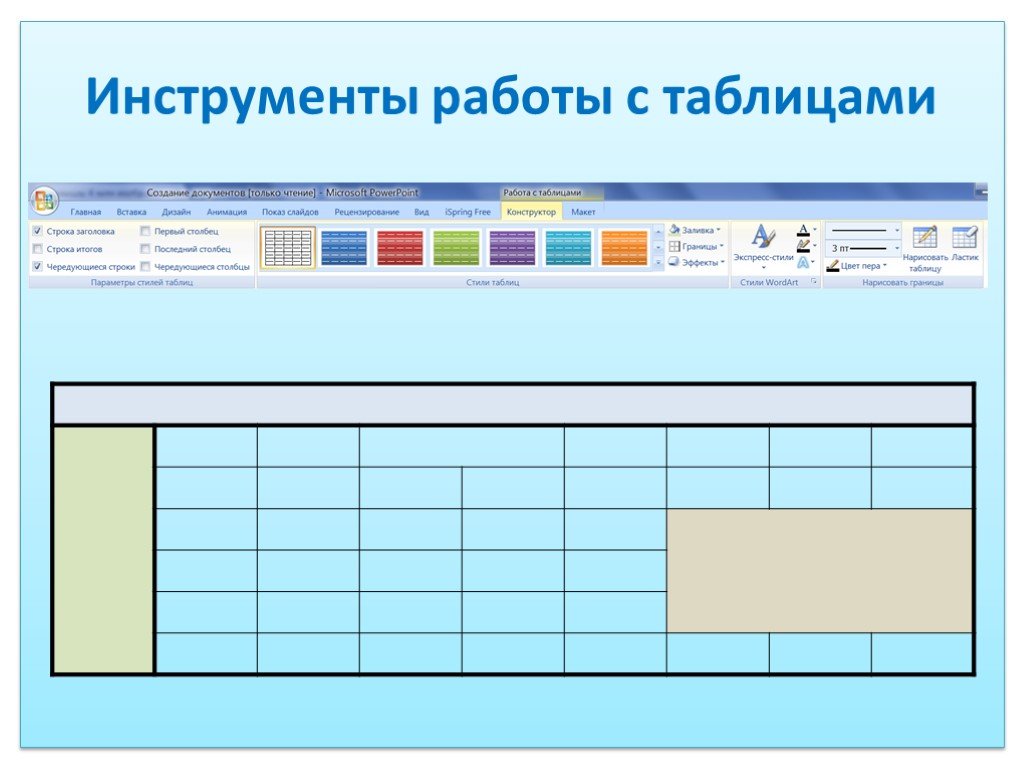 Это следует учитывать при подготовке данных, не оставляйте пустых ячеек.
Это следует учитывать при подготовке данных, не оставляйте пустых ячеек. - Отличие автоматической таблицы от форматированных диапазонов:
- Автоматическое форматирование таблицы, стиль которого можно легко изменить, выбрав его из галереи готовых форматов.
- С правой стороны каждого заголовка столбца таблицы расположены кнопки с выпадающим меню форматирования и сортировки. Отображение этих кнопок можно отключить или включить, выбрав инструменты: «Главная»-«Фильтр и сортировка»-«Фильтр».
- В правом нижнем углу таблицы расположен маркер, перемещение которого позволяет изменять диапазон данных.
- Как только таблица активна (или любая ее ячейка) сразу активируется панель «Работа с таблицами»-«Конструктор», которая содержит множество инструментов для настройки ее функций.
- Если таблица активна, то при вертикальной прокрутке данных заголовки столбцов листа автоматически присваивают себе имена заголовков столбцов таблицы для удобного просмотра. Не нужно использовать закрепление областей
- Сохранение стиля форматирования от изменений.
 Обратите внимание на рисунок. При вставке новой строки листа форматирование автоматически остается неизменяемым своему стилю. Это особенно полезно, когда выполняется автоматическое добавление строк в таблицу Excel.
Обратите внимание на рисунок. При вставке новой строки листа форматирование автоматически остается неизменяемым своему стилю. Это особенно полезно, когда выполняется автоматическое добавление строк в таблицу Excel. - Если сделать изменения в формуле одной из ячеек, то все ячейки этого же столбца автоматически заполняться этой же формулой.
Формулы в таблице отличаются от обычных формул, но их рассмотрим на следующих уроках.
Стили и оформление данных в таблице
Самый быстрый способ создать таблицу – это выделить диапазон и нажать комбинацию горячих клавиш CTRL+T. В такой способ таблица получает стиль, присвоенный по умолчанию (в галерее стилей он называется «средний 2»). Его можно изменить на более подходящий для Вас стиль. Тот, который вы часто используете в своих отчетах.
Изменим стиль форматирования таблицы, который присваивается по умолчанию:
- Раскройте галерею стилей и щелкните правой кнопкой по Вашему наиболее часто используемому стилю.

- Из появившегося контекстного меню выберите опцию: «По умолчанию»
Теперь вы умеете устанавливать свой собственный стиль по умолчанию. Польза данной функции особенно ощутима, когда приходится создавать много таблиц, которые должны соответствовать тому или иному стилю.
Размер таблицы можно легко изменять, используя маркер в ее нижнем правом углу.
Расширьте таблицу для нового столбца данных. Для этого сместите маркер таблицы расположенный в нижнем правом углу вправо, так чтобы добавился еще один столбец.
Смещая маркер можно добавлять и больше столбцов. Всем им будут автоматически присвоены заголовки «Столбец1», «Столбец2» и т.д. Название заголовком можно без проблем изменить на желаемые значения, с помощью ввода в их ячейки нового текста.
Этим же маркером можно добавлять в таблицу новые строки, смещая его вниз. Управляя маркером в любом направлении, мы управляем количеством строк и столбцов, которое должна содержать таблица. Нельзя только смещать маркер по диагонали, чтобы одновременно добавлять / удалять строки и столбцы.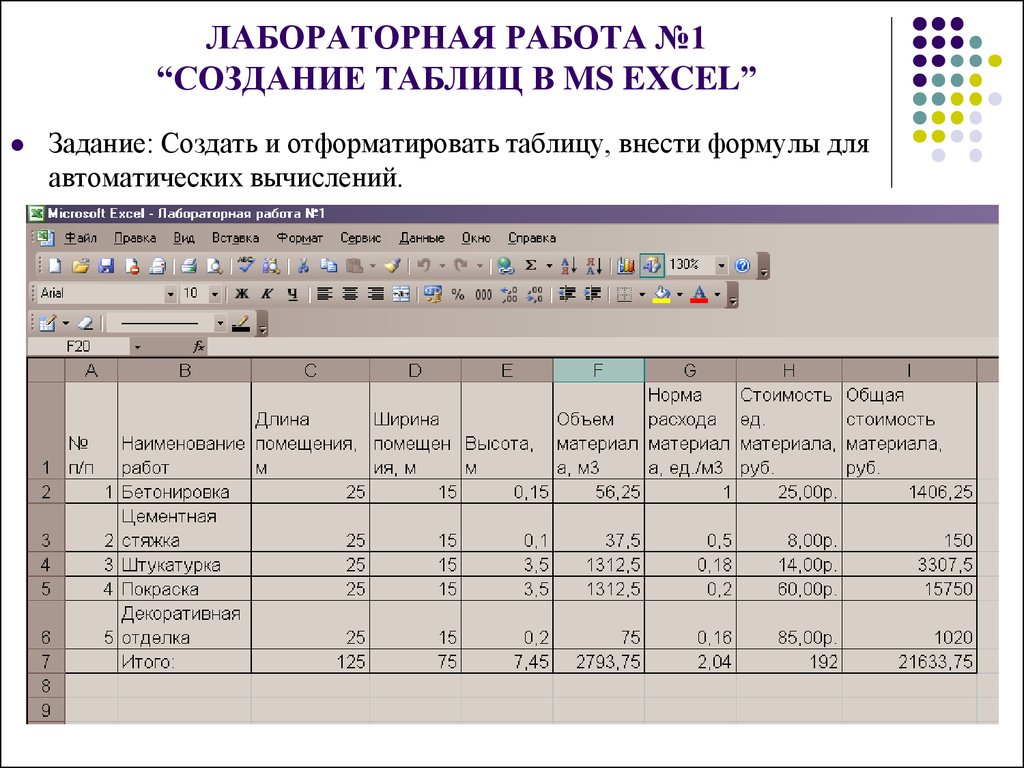
все уроки
Создание таблиц
Вы можете создать новую таблицу облачной службы базы данных Oracle NoSQL из консоли NoSQL.
Консоль NoSQL позволяет создать облачную службу базы данных Oracle NoSQL. таблицы в двух режимах:
- Простой режим ввода: Этот режим можно использовать для декларативного создания таблицы облачной службы базы данных NoSQL, то есть без написания DDL утверждение.
- Расширенный режим ввода DDL: Этот режим можно использовать для создания Таблица облачной службы базы данных NoSQL с использованием оператора DDL.
Создание таблицы: простой ввод Mode
Узнайте, как создать таблицу из консоли NoSQL, используя режим создания таблицы Simple Input.
Чтобы создать таблицу:
- Получите доступ к консоли NoSQL из консоли инфраструктуры.
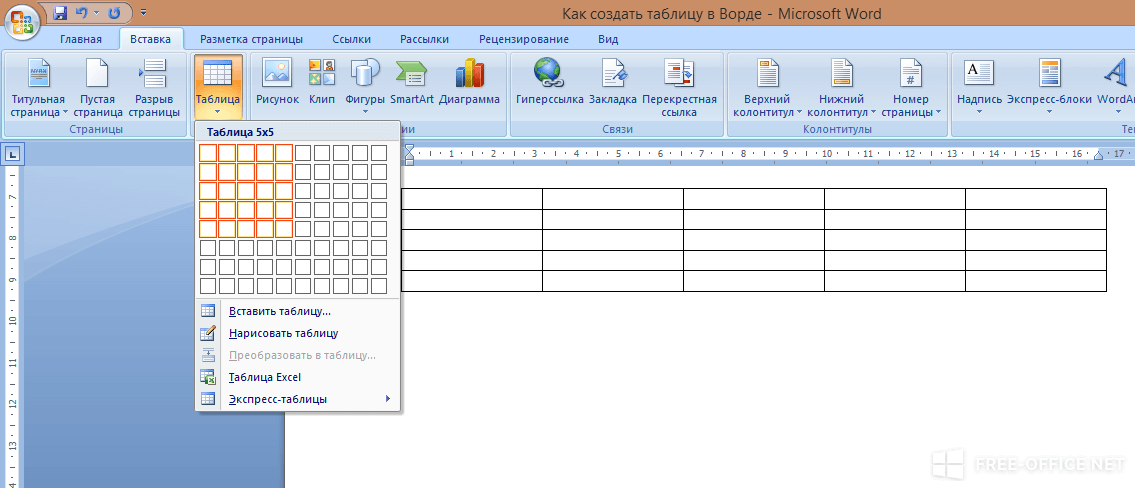 См. Доступ к службе из консоли инфраструктуры.
См. Доступ к службе из консоли инфраструктуры. - Щелкните Создать таблицу .
- В диалоговом окне «Создать таблицу» выберите Простой ввод для Режим создания таблицы .
- Под зарезервированной емкостью у вас есть следующее
опции.
Всегда бесплатная конфигурация :
Включите переключатель, чтобы создать таблицу Always Free NoSQL. Отключение кнопка-переключатель создает обычную таблицу NoSQL. Вы можете создать до три таблицы Always Free NoSQL в аренде. Если у вас три Всегда Бесплатные таблицы NoSQL в аренде, кнопка-переключатель для создания всегда Свободная таблица SQL отключена.
Если вы включаете кнопку-переключатель для создания Always Free Таблица NoSQL, поля Емкость чтения, Емкость записи и Дисковое хранилище присваиваются значения по умолчанию.
 Режим емкости становится Выделенная мощность . Эти значения не могут быть
измененный.
Режим емкости становится Выделенная мощность . Эти значения не могут быть
измененный. Если вы хотите создать обычную таблицу, отключите переключатель. Вы сможете ввести соответствующие значения мощности для стол.
- Емкость чтения (ReadUnits): Введите количество прочитанных единиц. См. Оценка емкости, чтобы узнать о единицах чтения.
- Объем записи (WriteUnits): Введите количество единиц записи. См. Оценка емкости, чтобы узнать о единицах записи.
- Дисковая память (ГБ): Укажите объем дискового пространства
в гигабайтах (ГБ), которые будут использоваться таблицей.
 См. Оценка емкости, чтобы узнать о емкости хранилища.
См. Оценка емкости, чтобы узнать о емкости хранилища.
Режим емкости
Вы можете указать параметр для режима емкости как Выделенная мощность или По запросу Емкость. Выделенная мощность и мощность по требованию режимы являются взаимоисключающими вариантами. Если вы включите емкость по требованию для таблицы вам не нужно указывать емкость чтения/записи стол. Плата взимается за фактическое использование единиц чтения и записи, а не предусмотренное использование.
Включение емкости по требованию для таблицы является хорошим вариантом, если какой-либо из верно следующее:
- Вы создаете новые таблицы с неизвестными рабочими нагрузками.

- У вас непредсказуемый трафик приложений.
- Вы предпочитаете простоту оплаты только за то, что используете.
Ограничения включения емкости по требованию для таблицы:
- Емкость по требованию ограничивает емкость таблицы до 5000 пишет и 10000 читает.
- Количество таблиц с емкостью по требованию на одного арендатора составляет ограничено до 3.
- Вы платите за единицу таблицы ресурсов по требованию больше, чем подготовленные единицы таблицы.
Выбор On Demand Capacity отключает Always Free Конфигурация . Поля ввода Емкость чтения и Емкость записи стать доступным только для чтения и показать текст По запросу Вместимость .
 В таблицах On Demand Capacity будет указано On.
Demand Capacity в столбцах емкости чтения и записи. Если
Режим емкости . Емкость по требованию , затем элемент управления «Всегда свободен».
выключен.
В таблицах On Demand Capacity будет указано On.
Demand Capacity в столбцах емкости чтения и записи. Если
Режим емкости . Емкость по требованию , затем элемент управления «Всегда свободен».
выключен. - Вы создаете новые таблицы с неизвестными рабочими нагрузками.
- В поле Имя введите имя таблицы, уникальное для вашей аренды.
Имена таблиц должны соответствовать соглашениям об именовании Oracle NoSQL Database Cloud Service. Видеть Ограничения облачной службы базы данных Oracle NoSQL.
- В разделе столбцов первичного ключа введите сведения о первичном ключе:
- Имя столбца: Введите имя столбца для первичного ключа в ваш стол. См. Ограничения облачной службы базы данных Oracle NoSQL, чтобы узнать о требованиях к именованию столбцов.
- Тип: Выберите тип данных для вашего первичного ключа
столбец.

- Точность: Это применимо для
TIMESTAMPТолько типизированные столбцы. Значения метки времени имеют точность в долях секунды в диапазоне от 0 до 9. Например, точность 0 означает, что доли секунды не сохраняются, 3 означает, что timestamp хранит миллисекунды, а 9 означает точность в наносекундах. 0 это минимальная точность, а 9 — максимальная. - Установить как Shard Key: Щелкните этот параметр, чтобы установить этот первичный ключ.
ключевой столбец в качестве ключа сегмента. Ключ Shard предназначен для распределения данных по Oracle.
Кластер NoSQL Database Cloud Service для повышения эффективности и
записи о позициях, которые совместно используют ключ сегмента локально для удобства поиска и
доступ.
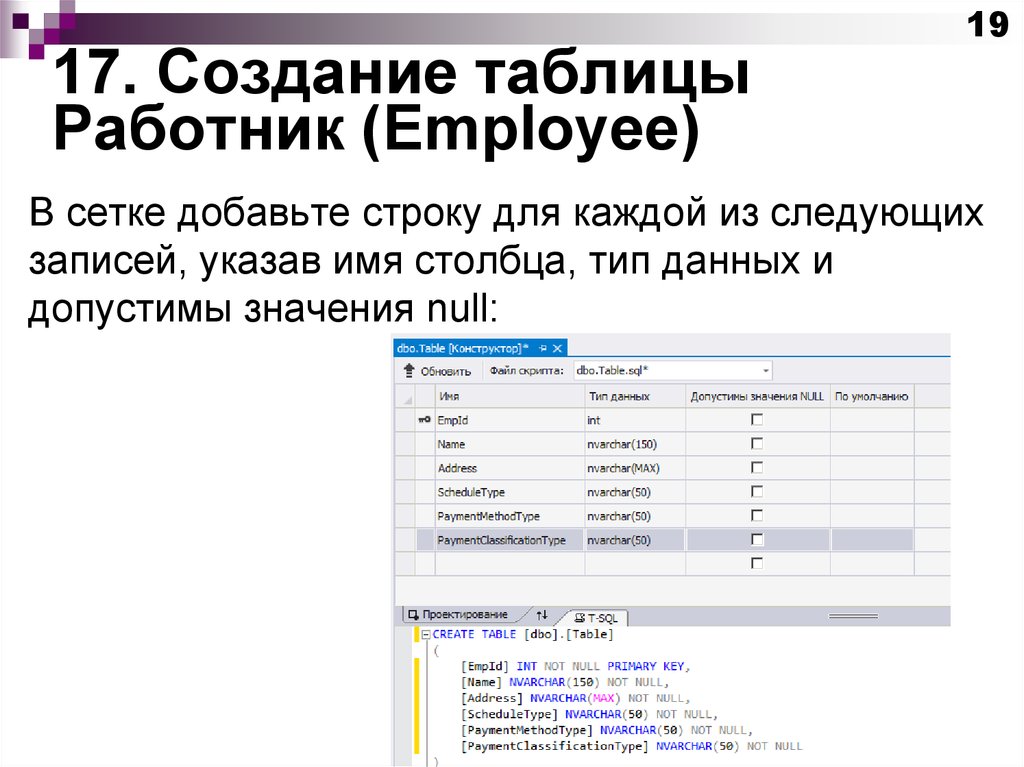 Записи с общим ключом сегмента хранятся в одном физическом
местонахождение и могут быть доступны атомарно и эффективно.
Записи с общим ключом сегмента хранятся в одном физическом
местонахождение и могут быть доступны атомарно и эффективно. - + Другой столбец первичного ключа: Нажмите эту кнопку, чтобы добавить больше столбцов при создании составного (многостолбцового) первичного ключа.
- Используйте стрелки вверх и вниз для изменения последовательности столбцов при создании
составной первичный ключ.
- В разделе Columns введите сведения о неосновных столбцах:
- (необязательно) Чтобы указать дополнительные параметры, нажмите Показать дополнительные
Параметры и введите дополнительные данные:
В разделе Теги введите:
- Пространство имен тегов: Выберите пространство имен тегов из списка
список.
 Пространство имен тегов похоже на контейнер для ваших ключей тегов. это случай
нечувствительны и должны быть уникальными для всей аренды.
Пространство имен тегов похоже на контейнер для ваших ключей тегов. это случай
нечувствительны и должны быть уникальными для всей аренды. - Ключ тега: Введите имя, которое будет использоваться для обозначения тега. А ключ тега нечувствителен к регистру и должен быть уникальным в пределах пространства имен.
- Значение: Введите значение для вашего тега.
- + Дополнительный тег: Нажмите, чтобы добавить дополнительные теги.
- Пространство имен тегов: Выберите пространство имен тегов из списка
список.
- Щелкните Создать таблицу .
Таблица создана и указана в NoSQL консоль.
Чтобы просмотреть справку для текущей страницы, щелкните ссылку справки вверху страницы. страница.
Создание таблицы: расширенный режим ввода DDL
Узнайте, как создать таблицу из консоли NoSQL, используя режим создания расширенной таблицы ввода DDL.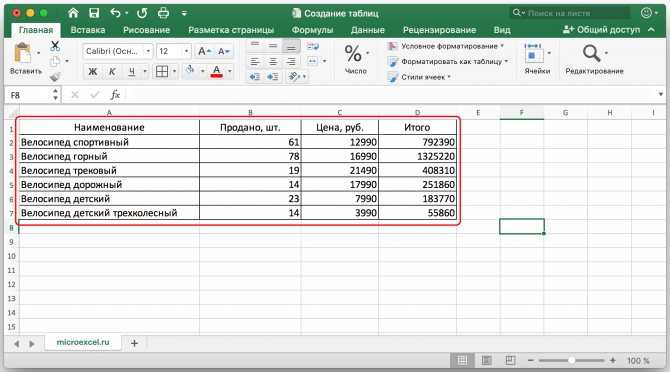
Чтобы создать таблицу:
- Получите доступ к консоли NoSQL из консоли инфраструктуры. См. Доступ к службе из консоли инфраструктуры.
- Щелкните Создать таблицу .
- В окне Создать таблицу выберите Расширенный ввод DDL для Режим создания таблицы .
- Под зарезервированной емкостью у вас есть следующее
опции.
Всегда бесплатная конфигурация :
Включите переключатель, чтобы создать Always Free NoSQL стол. Отключение переключателя создает обычную таблицу NoSQL. Ты может создать до трех таблиц Always Free NoSQL в аренде. если ты иметь три таблицы Always Free NoSQL в аренде, кнопка переключения на создание таблицы Always Free SQL отключено.
Если вы включаете кнопку-переключатель для создания Always Free Таблица NoSQL, поля Емкость чтения, Емкость записи и Дисковое хранилище присваиваются значения по умолчанию.
 Режим емкости становится Выделенная мощность . Эти значения не могут быть
измененный.
Режим емкости становится Выделенная мощность . Эти значения не могут быть
измененный. Если вы хотите создать обычную таблицу, отключите переключатель кнопка. Вы сможете ввести соответствующие значения мощности для стол.
- Объем чтения (ReadUnits): Введите количество прочитанных единиц. См. Оценка емкости, чтобы узнать о единицах чтения.
- Объем записи (WriteUnits): Введите количество единиц записи. См. Оценка емкости, чтобы узнать о единицах записи.
- Дисковая память (ГБ): Указать
дисковое пространство в гигабайтах (ГБ), которое будет использоваться таблицей.
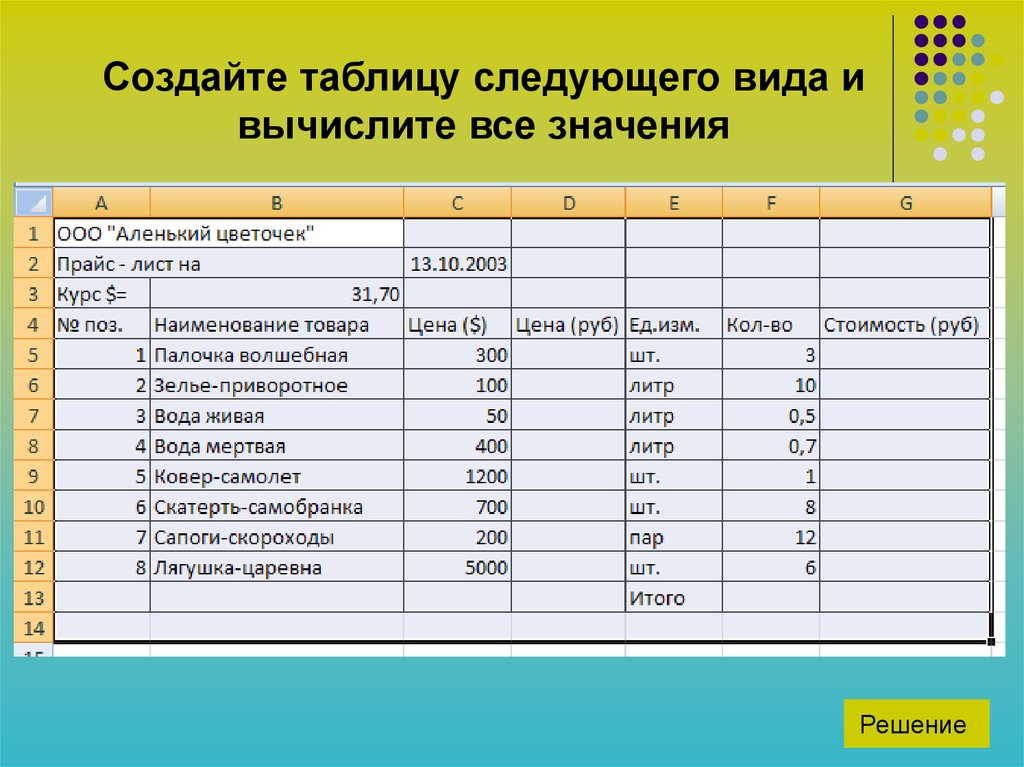 Видеть
Оценка емкости, чтобы узнать о емкости хранилища.
Видеть
Оценка емкости, чтобы узнать о емкости хранилища.
Режим емкости
Вы можете указать параметр для режима емкости как Выделенная мощность или По запросу Емкость. Выделенная мощность и мощность по требованию режимы являются взаимоисключающими вариантами. Если вы включите емкость по требованию для таблицы вам не нужно указывать емкость чтения/записи стол. Плата взимается за фактическое использование единиц чтения и записи, а не предусмотренное использование.
Включение емкости по требованию для таблицы является хорошим вариантом, если верно любое из следующего:
- Вы создаете новые таблицы с неизвестными рабочими нагрузками.

- У вас непредсказуемый трафик приложений.
- Вы предпочитаете простоту оплаты только за то, использовать.
Ограничения включения емкости по требованию для таблицы:
- Емкость по требованию ограничивает емкость таблицы до 5000 операций записи и 10000 операций чтения.
- Количество столов с емкостью по требованию на арендатор ограничен 3.
- Вы платите больше за единицу таблицы емкости по требованию единиц, чем подготовленные единицы таблицы.
Выбор On Demand Capacity отключает Always Free Конфигурация . Поля ввода Емкость чтения и Емкость записи стать доступным только для чтения и показывать текст On Demand Вместимость .
 В таблицах On Demand Capacity будет указано On.
Demand Capacity в столбцах емкости чтения и записи. Если
Режим емкости . Емкость по требованию , затем элемент управления «Всегда свободен».
выключен.
В таблицах On Demand Capacity будет указано On.
Demand Capacity в столбцах емкости чтения и записи. Если
Режим емкости . Емкость по требованию , затем элемент управления «Всегда свободен».
выключен. - Вы создаете новые таблицы с неизвестными рабочими нагрузками.
- В разделе DDL input введите DDL для создания таблицы выписка по запросу . См. SQL Справочник по базе данных Oracle NoSQL.
- (необязательно) Чтобы указать дополнительные параметры, нажмите Показать дополнительные
Параметры и введите дополнительные сведения:
- Пространство имен тегов: Выберите пространство имен тегов из списка
список. Пространство имен тегов похоже на контейнер для ваших ключей тегов. это случай
нечувствительны и должны быть уникальными для всей аренды.
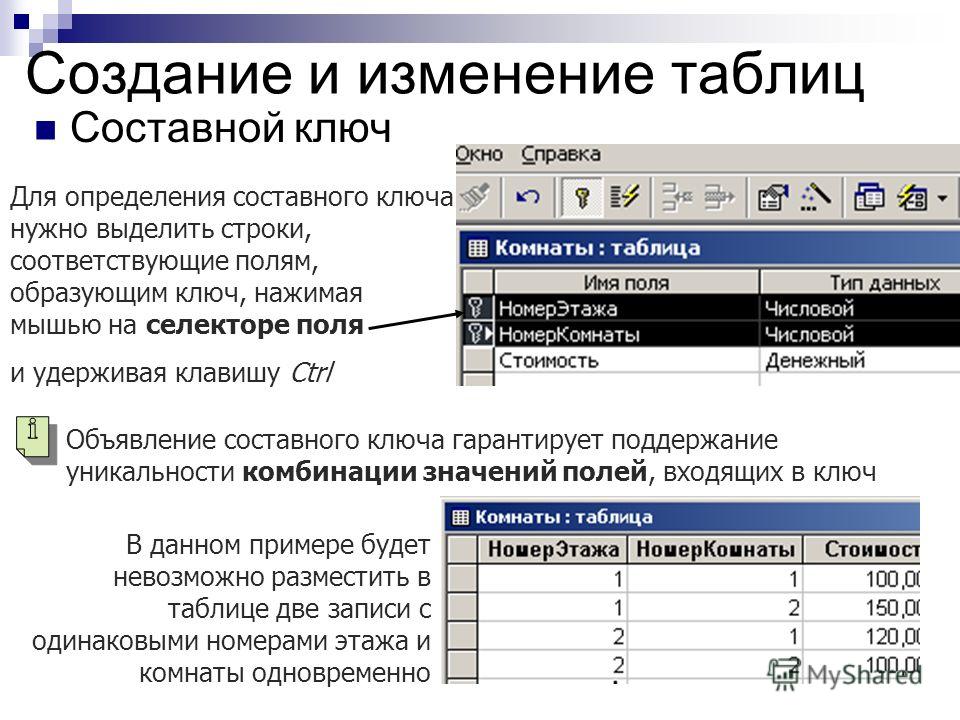
- Ключ тега: Введите имя, которое будет использоваться для обозначения тега. А ключ тега нечувствителен к регистру и должен быть уникальным в пределах пространства имен.
- Значение: Введите значение для вашего тега.
- + Дополнительный тег: Нажмите, чтобы добавить дополнительные теги.
- Пространство имен тегов: Выберите пространство имен тегов из списка
список. Пространство имен тегов похоже на контейнер для ваших ключей тегов. это случай
нечувствительны и должны быть уникальными для всей аренды.
- Щелкните Создать таблицу .
Таблица создана и указана в NoSQL консоль.
Чтобы просмотреть справку для текущей страницы, щелкните ссылку справки вверху страницы. страница.
Создание таблиц в Athena — Amazon Athena
Вы можете запускать операторы DDL в консоли Athena, используя драйвер JDBC или ODBC, или используя стол Athena Create форма.
Когда вы создаете новую схему таблицы в Athena, Athena сохраняет схему в каталоге данных и
использует его при выполнении запросов.
Athena использует подход, известный как schema-on-read , что означает схему проецируется на ваши данные во время выполнения запроса. Это устраняет необходимость в данных погрузка или трансформация.
Athena не изменяет ваши данные в Amazon S3.
Athena использует Apache Hive для определения таблиц и создания баз данных, которые по сути являются логическое пространство имен таблиц.
Когда вы создаете базу данных и таблицу в Athena, вы просто описываете схему и расположение данных таблицы в Amazon S3 для запросов во время чтения. База данных и table, поэтому имеют несколько иное значение, чем для традиционных реляционных системы баз данных, поскольку данные не хранятся вместе с определением схемы для базу данных и таблицу.
При запросе вы запрашиваете таблицу, используя стандартный SQL, и данные считываются в это время.
Вы можете найти руководство по созданию баз данных и таблиц с помощью Apache Hive. документацию, но ниже приведены рекомендации специально для
Афина.
документацию, но ниже приведены рекомендации специально для
Афина.
Максимальная длина строки запроса составляет 256 КБ.
Hive поддерживает несколько форматов данных за счет использования сериализатора-десериализатора (SerDe) библиотеки. Вы также можете определять сложные схемы с помощью регулярных выражений. Для списка поддерживаемые библиотеки SerDe, см. Поддерживаемые SerDes и форматы данных.
Соображения и ограничения
Ниже приведены некоторые важные ограничения и соображения для таблиц в Афина.
Требования к таблицам в Athena и данным в Amazon S3
При создании таблицы вы указываете местоположение корзины Amazon S3 для базовой
данные с использованием предложения LOCATION . Рассмотрим следующее:
Athena может запрашивать только последнюю версию данных на версионной версии Amazon S3.
 ведро и не может запрашивать предыдущие версии данных.
ведро и не может запрашивать предыдущие версии данных.У вас должны быть соответствующие разрешения для работы с данными в Amazon S3 место нахождения. Дополнительные сведения см. в разделе Доступ к Amazon S3.
Athena поддерживает запросы к объектам, хранящимся в нескольких хранилищах. классы в одном сегменте, указанном в предложении
LOCATION. Например, вы можете запрашивать данные в объектах, которые хранятся в разных Классы хранения (Standard, Standard-IA и Intelligent-Tiering) в Амазон С3.Athena поддерживает сегменты Requester Pays. Для получения информации о том, как включить Requester Платит за сегменты с исходными данными, которые вы собираетесь запрашивать в Athena, см.
 раздел Создание рабочей группы.
раздел Создание рабочей группы.Athena не поддерживает запрос данных в S3 Glacier гибкое извлечение или хранилище S3 Glacier Deep Archive классы. Объекты в гибком поиске и поиске S3 Glacier Классы хранилища S3 Glacier Deep Archive игнорируются. Как в качестве альтернативы вы можете использовать класс хранилища Amazon S3 Glacier Instant Retrieval, который запрашивается Афиной. Дополнительные сведения см. в разделе Класс хранилища мгновенного извлечения данных Amazon S3 Glacier.
Информацию о классах хранения см. в разделе Классы хранения, Изменение класс хранения объекта в amazon S3, Переход к классу хранения GLACIER (архивирование объекта), и Заявитель платит сегменты в Руководство пользователя Amazon Simple Storage Service .

Если вы отправляете запросы к корзинам Amazon S3 с большим количеством объектов и данные не секционированы, такие запросы могут повлиять на запрос Get ограничения скорости в Amazon S3 и приводят к исключениям Amazon S3. Чтобы предотвратить ошибки, разделите ваши данные. Кроме того, рассмотрите возможность настройки частоты запросов Amazon S3. Дополнительные сведения см. в разделе Частота запросов и рекомендации по производительности.
Если вы используете операцию API AWS Glue CreateTable или шаблон AWS CloudFormation
AWS::Glue::Table, чтобы создать таблицу для использования в Athena без указав свойствоTableType, а затем запустите запрос DDL, напримерSHOW CREATE TABLEилиMSCK REPAIR TABLE, вы можете получить сообщение об ошибкеFAILED: NullPointerException Name is ноль.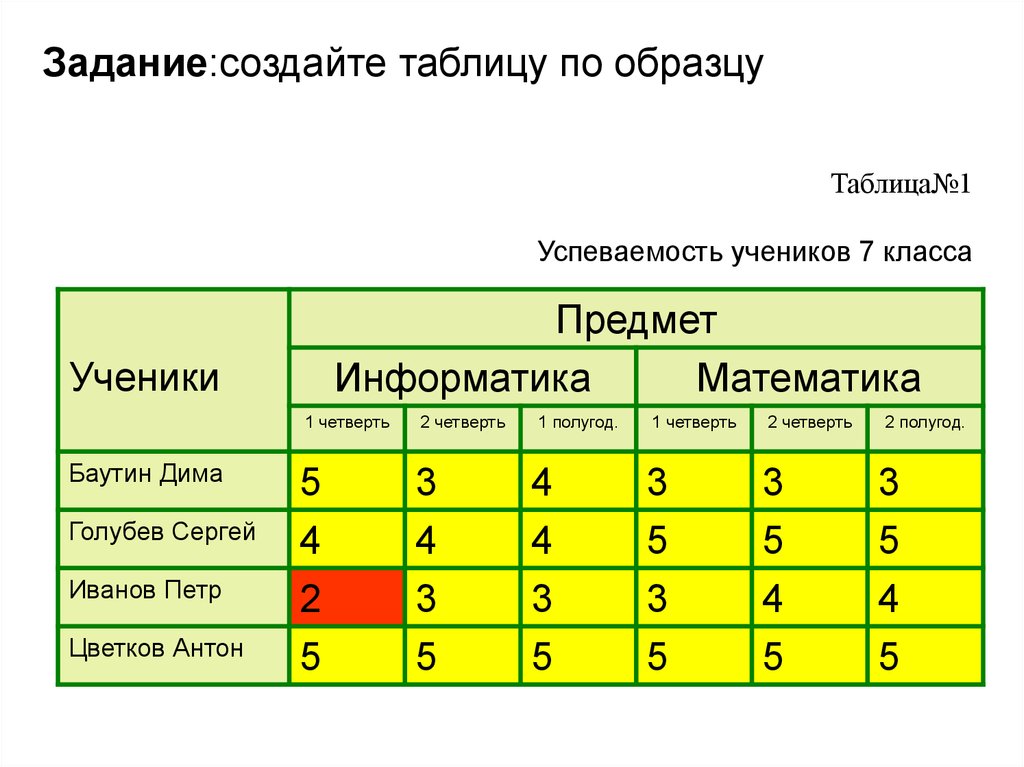
Чтобы устранить ошибку, укажите значение для TableInput
Атрибут TableTypeкак часть API AWS GlueCreateTableвызова или шаблона AWS CloudFormation. Возможные значения дляTableTypeвключаютEXTERNAL_TABLEилиVIRTUAL_VIEW.Это требование применяется только при создании таблицы с помощью AWS Glue.
CreateTableAPI-операция илиAWS::Glue::Tableшаблон. Если вы создаете таблицу для Athena с помощью оператора DDL или AWS Glue сканер, свойствоTableTypeопределено для вы автоматически.
Поддерживаемые функции
Функции, поддерживаемые в запросах Athena, соответствуют функциям в Trino и Presto.
Информацию об отдельных функциях см. в разделе «Функции и операторы».
в Трино или
Престо
документация.
Транзакционный преобразования данных не поддерживаются
Athena не поддерживает операции, основанные на транзакциях (например, найденные в Hive или Presto) для данных таблицы. Полный список неподдерживаемых ключевых слов см. в разделе Неподдерживаемый DDL.
Операции, которые изменения состояний таблиц — это ACID
Когда вы создаете, обновляете или удаляете таблицы, эти операции гарантированы. ACID-совместимый. Например, если несколько пользователей или клиентов пытаются создать или изменить существующую таблицу одновременно, только одна будет успешной.
Таблицы ВНЕШНИЕ
За исключением создания таблиц Iceberg, всегда
используйте ключевое слово EXTERNAL . Если вы используете CREATE TABLE без
ключевое слово EXTERNAL для таблиц, отличных от Iceberg, Athena выдает ошибку.
Когда вы удаляете таблицу в Athena, удаляются только метаданные таблицы; данные остаются
в Амазон S3.
Создание таблиц с помощью AWS Glue или Athena консоль
Вы можете создавать таблицы в Athena с помощью AWS Glue, формы добавления таблицы или запуская DDL в редакторе запросов Athena.
Чтобы создать таблицы с помощью сканера AWS Glue
Откройте консоль Athena по адресу https://console.aws.amazon.com/athena/.
В редакторе запросов рядом с Таблицы и представления выберите Создайте и выберите Клей AWS гусеничный .
Следуйте инструкциям на странице Добавить сканер в AWS Glue. консоль, чтобы добавить сканер.
Дополнительные сведения см. в разделе Использование сканеров AWS Glue.
Чтобы создать таблицу с помощью Форма создания таблицы Athena
Откройте консоль Athena по адресу https://console.
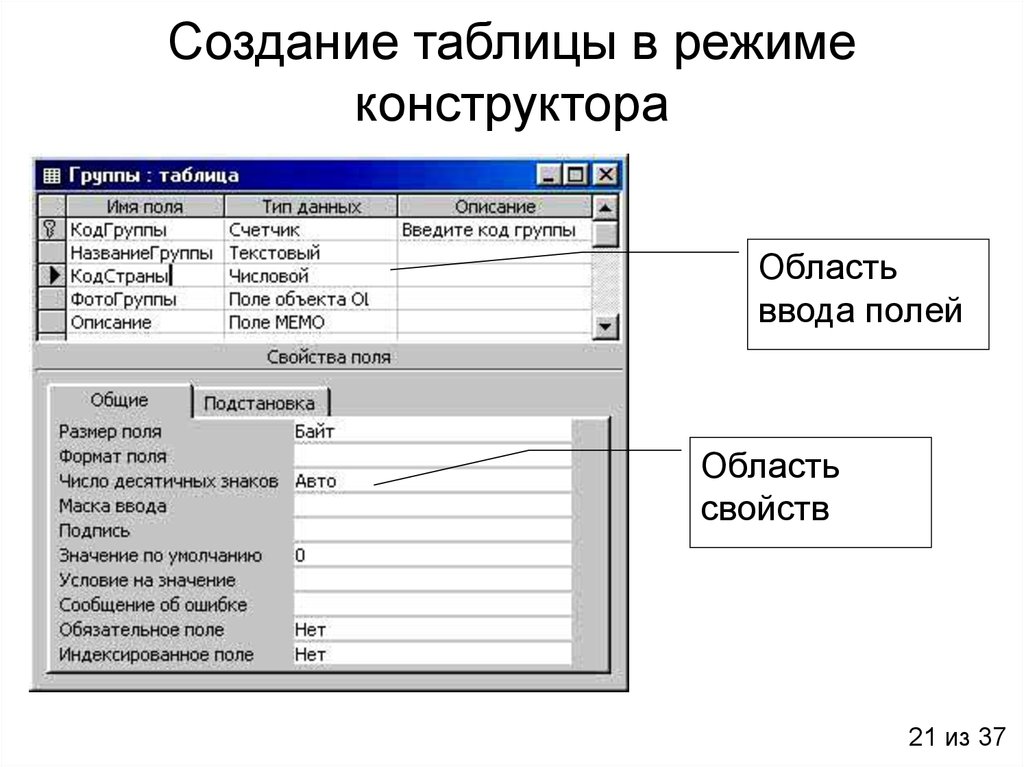 aws.amazon.com/athena/.
aws.amazon.com/athena/.В редакторе запросов рядом с Таблицы и представления выберите Создайте , а затем выберите сегмент S3. данные.
В форме Создать таблицу из данных корзины S3 введите информацию для создания таблицы, а затем выберите Создать таблица . Дополнительные сведения о полях формы см. Добавление таблицы с помощью формы.
Чтобы создать таблицу с помощью Hive ДДЛ
В меню База данных выберите базу данных, для которой вы хотите создать таблицу. Если вы не укажете базу данных в
CREATE TABLE, таблица создается в база данных, выбранная в данный момент в редакторе запросов.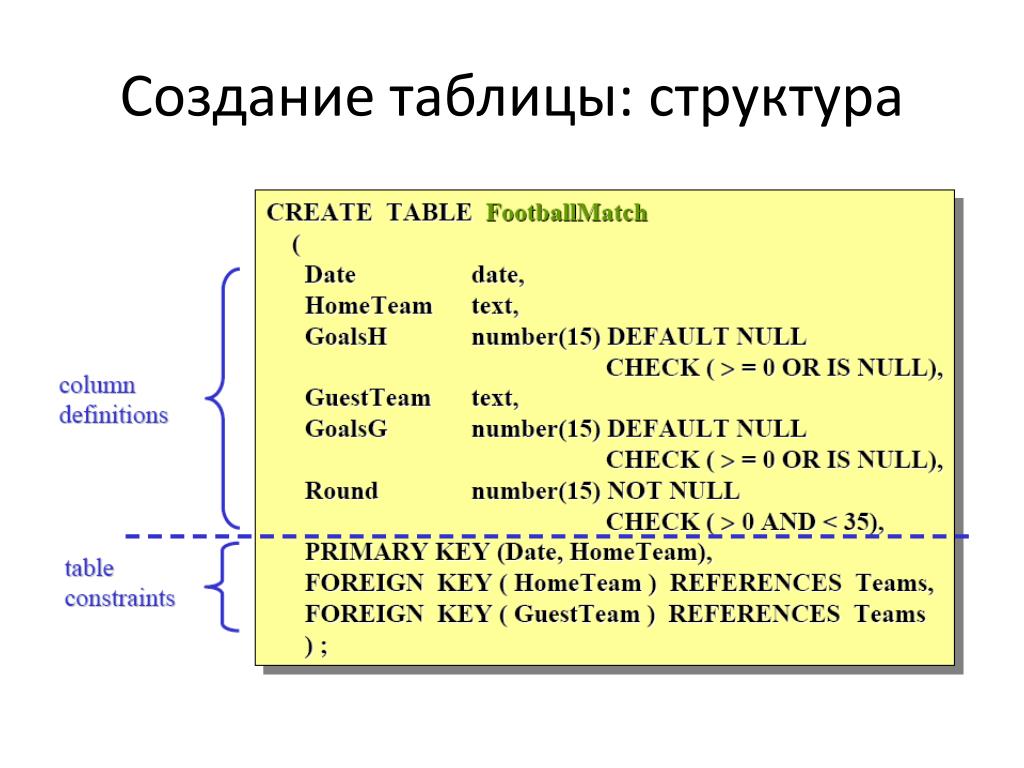 \/]+)[\/](.*)$»
) МЕСТО ‘s3://athena-examples-
\/]+)[\/](.*)$»
) МЕСТО ‘s3://athena-examples- MyRegion/cloudfront/открытый текст/’;
После того, как вы создали таблицу в Athena, ее имя отображается в Список таблиц слева. Чтобы показать информацию о таблице и управлять им, выбирая вертикальные три точки рядом с названием таблицы в Афине консоль.
Таблица предварительного просмотра — показывает первые 10 строк всех столбцов, запустив
SELECT * FROMв редакторе запросов Athena.имя_базы_данных"."имя_таблицы" Оператор LIMIT 10Generate table DDL — Генерирует DDL оператор, который можно использовать для повторного создания таблицы, запустив
SHOW CREATE TABLEоператор table_nameв запросе Athena редактор.
Загрузить разделы — Запускает
ТАБЛИЦА РЕМОНТА МССКинструкция в запросе Athena редактор. Этот параметр доступен, только если таблица имеет разделы.table_nameВставить в редактор — вставляет имя таблицу в редактор запросов в текущем местоположении редактирования.
Удалить таблицу — отображает подтверждение диалоговое окно с вопросом, хотите ли вы удалить таблицу. Если вы согласны, запускает
УДАЛЕНИЕ ТАБЛИЦЫинструкция в запросе Athena редактор.table_nameСвойства таблицы — показывает имя таблицы, имя базы данных, время создания и наличие в таблице зашифрованных данных.